没有网络时如何查看电脑显卡配置?
- 综合知识
- 2025-04-14
- 8
在当今这个互联网无处不在的时代,电脑的配置信息经常通过各种在线工具轻松查询。但如果一时处于没有网络的环境中,想要了解自己电脑的显卡配置就显得有些棘手。本文将为您详细介绍,在没有网络的情况下如何查看电脑显卡配置,确保您即使在离线状态下也能轻松获取硬件信息。
一、了解显卡配置的重要性
显卡,作为电脑中负责图形处理的关键组件,对游戏体验、视频编辑、3D建模等图形密集型应用尤为重要。了解您的显卡配置有助于您优化系统性能,选择合适的游戏和应用程序,并在需要时对硬件进行升级。无论是在线还是离线,掌握查看显卡配置的方法对于电脑用户来说都是非常实用的技能。

二、通过系统信息查看显卡配置
1.使用“系统信息”工具
在没有网络的情况下,最直接的方法是利用您电脑自带的系统信息工具。以下是在不同操作系统下查找显卡配置的步骤:
a.Windows系统
1.按下Windows键+R,打开“运行”对话框。
2.输入“msinfo32”并按回车。
3.在打开的“系统信息”窗口中,依次展开“组件”>“显示”即可找到显卡的相关信息。
b.Mac系统
1.点击屏幕左上角的苹果菜单,选择“关于本机”。
2.接着点击“系统报告”,在打开的窗口中,从左侧菜单中选择“图形/显示器”。
2.使用设备管理器
在Windows操作系统中,您还可以通过设备管理器查看显卡配置:
1.右键点击“此电脑”或“我的电脑”,选择“管理”。
2.在计算机管理窗口中,选择“设备管理器”。
3.展开“显示适配器”,右键点击您的显卡设备,选择“属性”。
4.在属性窗口中,切换到“详细信息”标签页,您可以看到显卡的各种详细信息,包括设备ID等。
3.查看显卡型号
在某些情况下,您可能只需要知道显卡的型号,而不是所有的详细规格。在Windows系统中,您可以这样操作:
1.右键点击桌面空白处,选择“NVIDIA控制面板”或“AMDRadeon设置”(取决于您的显卡类型)。
2.在控制面板中找到并点击“系统信息”,显卡型号和部分规格将在这里显示。

三、使用第三方软件查看显卡配置
即使在没有网络的情况下,某些第三方软件仍然可以在您的电脑上运行,帮助您查看显卡配置。这些软件通常会被安装在您的电脑上,或者存储在可移动存储设备中。下面是一些常见的软件选项:
1.GPU-Z:GPU-Z是一款非常受欢迎的显卡检测工具,它提供了非常详细的显卡信息。一旦安装,即使在离线状态下,您也可以运行它来获取显卡的详细配置。
2.CPU-Z:虽然CPU-Z主要用于查看CPU信息,但它也能够提供显卡的一些基本信息,如显卡名称和显存大小。
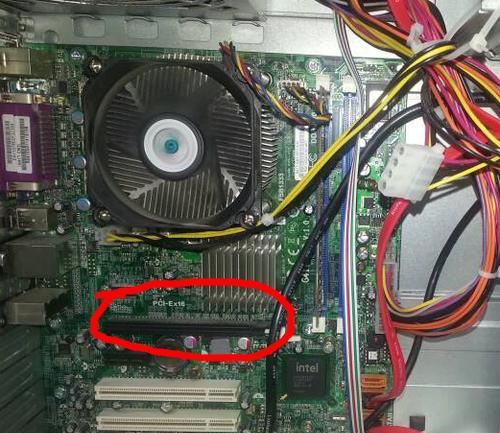
四、常见问题与解答
1.如果电脑无法启动,如何查看显卡信息?
如果电脑无法启动,您可能需要打开电脑机箱,通过显卡上的标签直接查看型号,或者使用硬件检测卡来获取信息。如果这些方法都不可行,可能需要专业的技术支持。
2.什么是显卡的设备ID,它有什么用?
显卡的设备ID是唯一的标识符,用于识别特定的硬件设备。这个信息在安装显卡驱动程序或进行故障排除时非常有用。
3.显卡驱动程序过时了,如何在线更新?
即使在没有网络的情况下,您也可以从显卡制造商的官方网站下载最新的驱动程序安装包,然后在有网络连接的其他设备上下载后再转移到当前电脑上安装。
五、综合以上
在没有网络的环境中,通过上述方法,您可以方便地查看电脑显卡配置。从使用系统自带工具到第三方软件,再到硬件的直接查看,各种方法可以满足您不同的需求。记住,了解您的硬件配置是优化电脑性能和解决问题的第一步。希望本文的信息能够帮助您在任何情况下都能对您的电脑硬件了如指掌。
版权声明:本文内容由互联网用户自发贡献,该文观点仅代表作者本人。本站仅提供信息存储空间服务,不拥有所有权,不承担相关法律责任。如发现本站有涉嫌抄袭侵权/违法违规的内容, 请发送邮件至 3561739510@qq.com 举报,一经查实,本站将立刻删除。
上一篇:铁炉堡公会银行开启步骤?
下一篇:魔兽世界神秘房间进入方法有哪些?